이번 글에서는 Docker를 사용하기 위한 명령어 전반에 대해서 포스팅해 보겠 습니다.
우선 도커의 가장 기본적은 명령어 관계를 살펴 보면, 아래 그림과 같습니다.

우선 명령어 실행을 위해 Docker Overview 블로그글에서 설치한 프로그램을 이용해 실행을 해보겠 습니다.
window의 검색창에서 Virtualbox를 입력 하면 Boot2Docker 설치 진행시 체크 했던 가상 머신 프로그램이 나타닙니다. 해당 아이콘을 클릭 합니다.
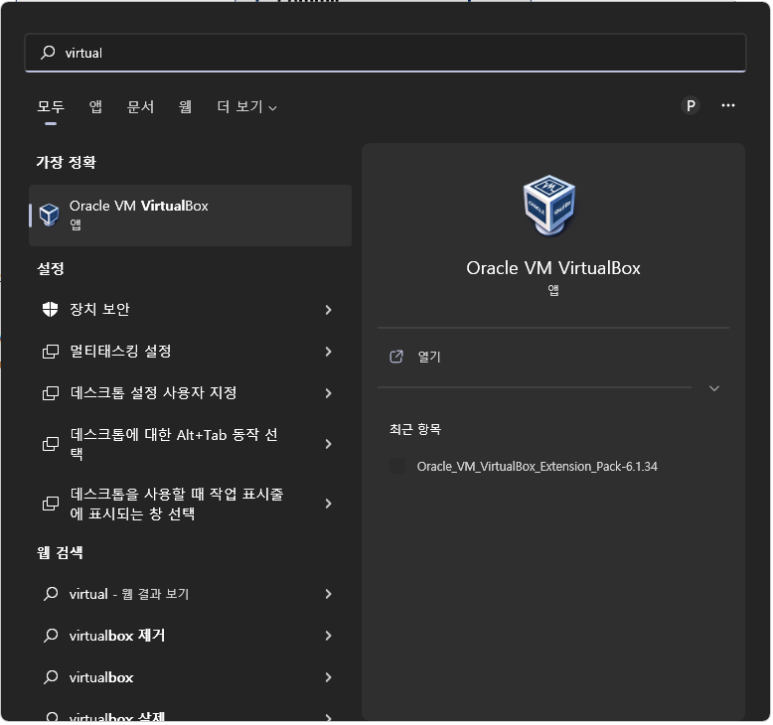
실행을 하면 아래와 같은 화면이 나오는데요, 여기서 아래 그림처럼 boot2docker를 클릭 후 마우스 오른쪽 버튼을 누릅니다.

아래 그림처럼 시작 ==> 일반 시작을 눌러 boot2docker VM(Virtual Machine)을 실행 시킵니다.

그럼 아래와 같이 터미널이 하나 열리고 Docker의 로고 표시가 보입니다.

이제 이 창을 통해 명령을 입력을 하면 됩니다. 그럼 이제 Docker에서 사용하는 기본 명령어를 살펴 봅시다.
우선 기본적으로 사용하는 명령어 몇가지에 대해서 알아 보겠 습니다.
명령어 사용 방법
#doecker pull <<받아올 이미지명>>
==> 인터넷상에 있는 Repository에서 원하는 이미지를 내 PC로 가죠 옵니다.
#docker images ==> 내 PC에 있는 Image들을 표시해 줍니다.
#docker rmi <<이미명>> ==> 내 PC에 있는 특정 이미지를 삭제를 합니다.
이제 명령어를 실행 시켜 봅시다.
1)docket pull nginx ==> 웹엔진인 nginx이미지를 Repogitory에서 내 PC로 다운로드

2) docker images ==> 내 PC에 있는 이미지를 조회 합니다.

조회 결과 빨간 박스에서 보듯이 nginx라는 이미지가 하나 다운로드가 되었 습니다.
3. docker run -it --name webengine nginx /bin/bash 명령으로 nginx 이미지를 컨테이너로 실행
==> --name 옵션 뒤에는 내가 사용하고 싶은 컨테이너 이름, 다음으로 이미지 이름을 넣어야 합니다.

run 명령을 실행시키기 전 프롬프트(root@boor2docker:~#)가 변경이(root@04fbab14b7:\#)이 된것을 보실수 있습니다. 이 의미는 현재 위치가 금방 실행시킨 컨테이너 안으로 들어와 있다는 의미 입니다.
즉 이 상태에서 명령을 실행을 하면 boot2docker 에서 실행되는게 아니고 컨테이너에서 실행이 된다는 의미 힙니다.
4. ctrl + p +q 키를 입력 하여 컨테이너에서 빠져 나옵니다.

프롬프트가 다시 boot2docker로 변경이 된것을 볼수 있습니다. 컨테이너에서 빠져 나와서 현재위치에서 명령을 실행하면 컨테이너가 아니라 boot2docker 에서 실행이 됩니다.
5. docker ps -a ==> 현재 실행되고 있는 컨테이너의 정보를 보여 줍니다.

6. docker attach <<컨테이너 이름>> ==> 컨테이너 내부로 재 접속하는 명령 입니다 .

7. 프롬프트가 다시 콘테이너 내부로 바뀐것을 볼수 있습니다.
crtl + p +q 키를 눌러 다시 빠져 나옵니다.
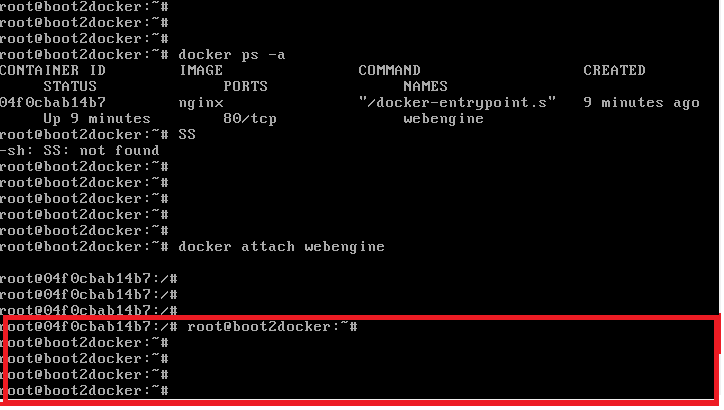
8. docker exec webengine echo "Hello docker" ==> 도커에서 컨테이너로 "Hello docker"를 출력 하라는 명령을 전송 합니다.
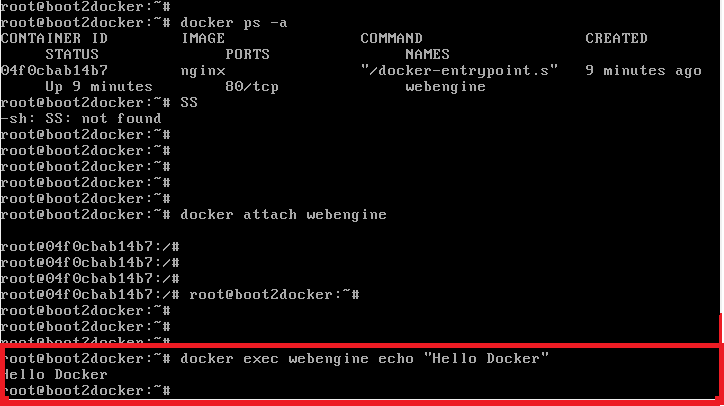
컨테이너(webengine)은 명령을 실행 후에 그 결과값을 docker에게 전달해 줍니다.
9. docker stop <<컨테이너 이름>>으로 컨테이너를 중지 시켜 봅시다 .
- docker start <<컨테이너 이름>>으로 컨테이너를 시작시킬 수 있습니다.
- docker restart <<컨테이너 이름>>으로 컨테이너를 재시작할 수 있습니다 .

status상태를 보면 stop이전에는 up 이었고, stop 이후에는 exited로 결과값이 출력이 됩니다.
10. docker rm <<컨테이너 이름>>명령으로 컨테이너를 삭제해 봅시다.

docker rm 명령으롷 webengine을 삭제하고 docker ps -a 명령으로 실행중인 컨테이너를 조회한 결과
현재 실행되고 있는 컨테이너틑 없다는것을 볼수 있습니다.
11. docker images <<이미지 이름>> 명령으로 다운 받은 nginx라는 이미지를 삭제해 봅시다.

docker rmi nginx 명령으로 이미지가 삭제 된것을 확인할 수 있습니다.
12 docker search ubuntu 명령으로 도커 Repogitory(https://registory.hub.docker.com)에 저장되어 있는 ubuntu 이미지를 조회해 봅니다.

다운 가능한 많인 이미지의 리스트를 보여 줍니다.
기본적인 명령은 여기까지 포스팅 하겠습니다. docker 명령어는 아래와 링크를 참고 하세요.

'도커' 카테고리의 다른 글
| [클라우드] 6. Dockerfile 사용하기 (0) | 2022.08.07 |
|---|---|
| [클라우드] 5. Docker Registry (0) | 2022.08.07 |
| [클라우드] 4. Docker Network (7) | 2022.08.05 |
| [클라우드]2. Docker 환경 구성 하기 (3) | 2022.08.03 |
| [클라우드] 1. Docker 개요 (3) | 2022.08.03 |
